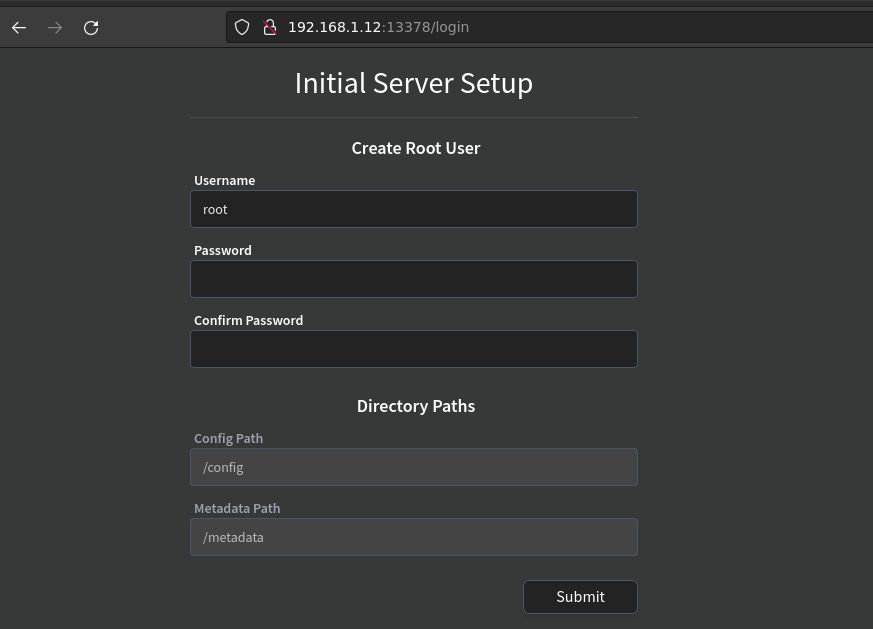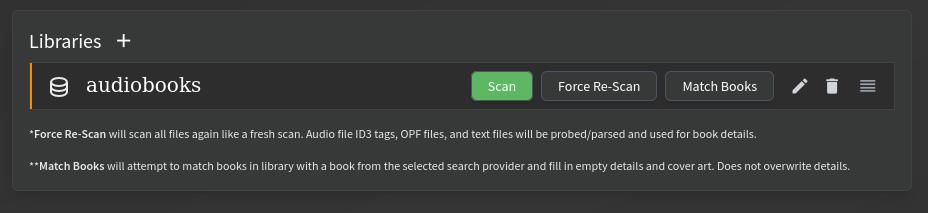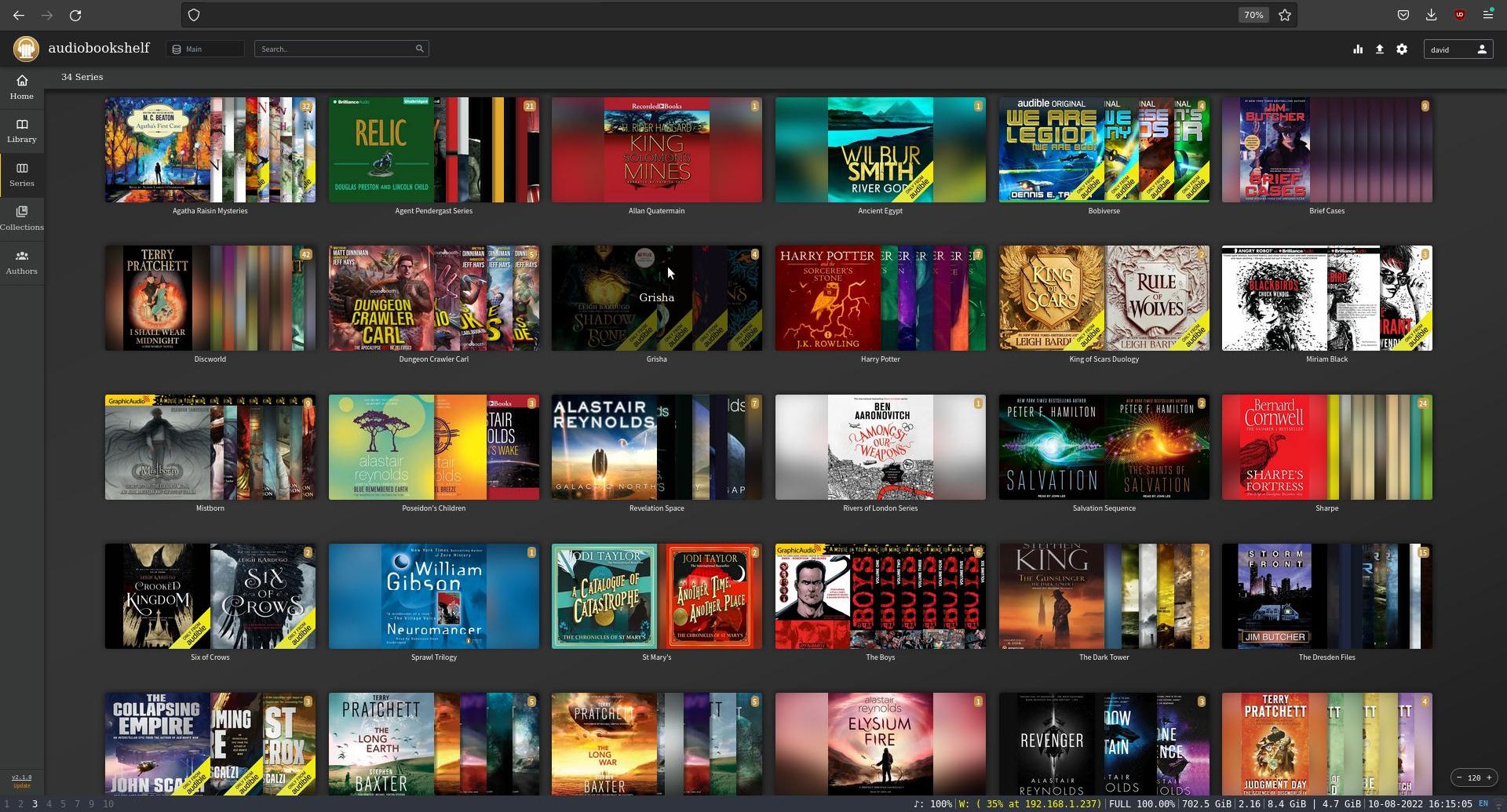Đọc sách giúp mở rộng tâm trí, nhưng đôi khi, lấy một cuốn sách tome 600 trang từ túi của bạn là không thực tế. Ví dụ, bạn không thể thưởng thức văn xuôi cổ điển khi lái xe ô tô. Đây là nơi sách nói đến, mang lại cho bạn lợi ích của trải nghiệm văn học được tường thuật mà không yêu cầu bạn rời mắt khỏi con đường. Với sách nói, bạn có thể thưởng thức những tác phẩm văn học tuyệt vời trong khi lái xe, rửa bát hoặc thậm chí khi đang làm việc.
Mặc dù có rất nhiều dịch vụ đăng ký sách nói, nhưng việc tạo và lưu trữ thư viện của riêng bạn trên Raspberry Pi sẽ khiến bạn hài lòng hơn nhiều.
Giá sách âm thanh là gì?
Giá sách âm thanh là một máy chủ sách nói và podcast tự lưu trữ. Điều này có nghĩa là bạn có thể tự triển khai nó trên VPS (máy chủ riêng ảo) hoặc trên phần cứng của riêng bạn ở nhà và truy cập nó thông qua internet, phát trực tuyến và tải xuống các câu chuyện thông qua điện thoại hoặc ứng dụng chuyên dụng.
Raspberry Pi là lý tưởng cho dự án này. Bạn sẽ cần biết địa chỉ IP cục bộ của nó, đồng thời cũng cần địa chỉ IP tĩnh và tên miền.
Cách cài đặt giá sách âm thanh trên Raspberry Pi
Khi bạn đã cài đặt hệ điều hành trên Raspberry Pi của mình, hãy kết nối với hệ điều hành đó bằng SSH (Secure Shell).
ssh username@local.pi.ip.addressThay thế tên tài khoản và local.pi.ip.address với thông tin chi tiết về Raspberry Pi của riêng bạn. Bây giờ, hãy thực hiện các bước sau để cài đặt Aurdiobookshelf.
- Cập nhật và nâng cấp bất kỳ gói nào đã cài đặt:
sudo apt update
sudo apt upgrade - Cài đặt proxy ngược Apache2 để bạn có thể truy cập Giá sách âm thanh từ bên ngoài nhà của mình:
sudo apt install apache2 - Và certbot, mà sau này bạn sẽ sử dụng để tạo khóa bảo mật và chứng chỉ nhằm giữ an toàn cho kết nối của bạn:
sudo add-apt-repository ppa:certbot/certbot
sudo apt update
sudo apt-get install python3-certbot-apache - Docker là một phương tiện mà các nhà phát triển có thể làm cho việc xây dựng, chạy và cập nhật các gói phần mềm dễ dàng cho người dùng cuối:
sudo apt install docker.io - Thêm người dùng của bạn vào nhóm docker:
sudo usermod -aG docker your_user_name - Khởi động và kích hoạt Docker bằng:
sudo systemctl start docker
sudo systemctl enable docker - Docker-compos là một công cụ giúp quản lý các vùng chứa Docker đơn giản hơn:
sudo apt install docker-compose - Từ thư mục chính của bạn, hãy tạo một thư mục mới có tên là giá sách âm thanhsau đó đĩa CD vào đó và tạo thêm bốn thư mục:
cd audiobookshelf
mkdir audiobooks
mkdir podcasts
mkdir config
mkdir metadata - Quay lại thư mục chính của bạn và tạo một tệp soạn thảo-docker mới:
cd ~
nano docker-compose.ymlVà dán những thứ sau vào đó:
version: '3.5'
services:
audiobookshelf:
container_name: audiobookshelf
image: ghcr.io/advplyr/audiobookshelf:latest
environment:
- AUDIOBOOKSHELF_UID=99
- AUDIOBOOKSHELF_GID=100
ports:
- 13378:80
volumes:
- /home/your-user-name/audiobookshelf/audiobooks:/audiobooks
- /home/your-user-name/audiobookshelf/podcasts:/podcasts
- /home/your-user-name/audiobookshelf/config:/config
- /home/your-user-name/audiobookshelf/metadata:/metadataPhần duy nhất bạn cần thay đổi là các đường dẫn đến các thư mục. Lưu và thoát nano với Ctrl + O sau đó Ctrl + X.
- Lệnh:
docker-compose pullsẽ kéo tất cả các hình ảnh cần thiết vào Pi của bạn và:
docker-compose up -dsẽ bắt đầu các vùng chứa. Giá sách âm thanh hiện đang chạy.
Thiết lập giá sách âm thanh từ mạng gia đình của bạn
Giá sách âm thanh hiện có thể truy cập từ trong mạng gia đình của bạn nhưng không phải từ internet rộng lớn hơn. Cách tốt nhất là thực hiện thiết lập ban đầu trước khi kết nối với internet và lấy chứng chỉ SSL, vì những kẻ xấu xem nhật ký chứng chỉ để biết khi nào các trang web mới trực tuyến và chúng có thể kiểm soát trong khoảng thời gian này.
Truy cập giao diện người dùng của Giá sách âm thanh bằng cách nhập your.pi.ip.address: 13378 vào bất kỳ trình duyệt nào. Bạn sẽ được nhắc thiết lập tài khoản người dùng gốc và mật khẩu.
Đảm bảo rằng bạn chọn một mật khẩu mạnh và không thể dễ dàng đoán được. Sau đó, bạn sẽ được nhắc đăng nhập bằng thông tin đăng nhập bạn vừa tạo.
Tại thời điểm này, Audiobookshelf sẽ nhắc bạn Thêm thư viện đầu tiên của bạnvà sẽ yêu cầu bạn chọn sách hoặc podcast, đặt tên cho thư viện và duyệt tìm thư viện. Bởi vì giá sách âm thanh chỉ có quyền truy cập vào các thư mục được chỉ định trong docker-compos.ymlvị trí cho điều này là / audiobooks. Chọn cái này, sau đó nhấp vào Tạo thư viện mới.
Giá sách âm thanh không có bất kỳ sách nói nào vì tại thời điểm này bạn chưa thêm bất kỳ sách nói nào. Trên máy tính lưu trữ sách nói của bạn, hãy sử dụng PuTTY hoặc thiết bị đầu cuối để chuyển thư viện của bạn đến đúng vị trí trên Raspberry Pi.
scp -r /path/to/your/audiobook/directoryTùy thuộc vào quy mô bộ sưu tập của bạn, quá trình này có thể mất vài giờ. Sau khi hoàn tất và bạn được quay lại lời nhắc, hãy quay lại Giá sách âm thanh trong trình duyệt của bạn và nhấn vào màu xanh lục Quét cái nút.
Giá sách nói giờ đây sẽ cố gắng xác định sách nói của bạn bằng cách sử dụng các nhà cung cấp bao gồm Apple, Audible và Google để xác định các điểm đánh dấu chương, tác giả, người kể chuyện, tóm tắt và liệu sách có phải là một phần của một bộ sách hay không. Khi quá trình này kết thúc, thư viện của bạn sẽ được điền, phân loại và có thể tìm kiếm.
Bạn sẽ có thể điều hướng dễ dàng giữa các màn hình bằng cách sử dụng các nút được sắp xếp theo chiều dọc dọc theo cạnh trái của màn hình. Nhà được chia thành các phần hiển thị những gì bạn hiện đang đọc, sách tiếp theo trong bộ, sách nói đã thêm gần đây và bộ mới thêm gần đây. Ở dưới cùng, có hình ảnh của tác giả và người kể chuyện. Bạn có thể nhấp vào những cái này để xem tiểu sử trong chậu.
Các màn hình khác bao gồm Thư việnhiển thị các bìa riêng lẻ của từng cuốn sách trong sách nói danh mục; loạt; bộ sưu tập; và các tác giả. Tất cả những điều này sẽ hiển thị chính xác những gì bạn mong đợi họ làm.
Để bắt đầu nghe sách nói, hãy nhấp vào bìa và nhấn Chơi. Giá sách âm thanh sẽ ghi nhớ vị trí của bạn cho bạn.
Truy cập giá sách âm thanh từ bên ngoài nhà của bạn
Nghe một cuốn sách nói hay trong khi ngồi trên ghế bành trước lò sưởi ở nhà là một trải nghiệm thú vị, nhưng bạn có thể sẽ muốn tiếp cận những câu chuyện của mình từ bên ngoài nhà. Để làm điều này, bạn sẽ cần chuyển các yêu cầu đến tên miền của mình tới cổng 13378 trên Raspberry Pi của bạn.
- Trong thiết bị đầu cuối hoặc máy khách SSH:
cd /etc/apache2/sites-available - Tạo một tệp mới với nano:
sudo nano audiobookshelf.conf - Nhập theo chỉ dẫn:
<VirtualHost *:80> ServerName your-domain-name.tld ProxyPreserveHost On ProxyPass / http://your.local.pi.ip.address:13378/ RewriteEngine on RewriteCond %{HTTP:Upgrade} websocket [NC] RewriteCond %{HTTP:Connection} upgrade [NC] RewriteRule ^/?(.*) "ws://your.local.pi.ip.address:13378/$1" [P,L] </VirtualHost>Bạn sẽ cần phải thay thế your.local.pi.ip.address với địa chỉ IP cục bộ thực tế của Pi của bạn và giá trị cho Tên máy chủ phải là tên miền bạn muốn sử dụng. Lưu và thoát nano với Ctrl + O sau đó Ctrl + X.
- Kích hoạt tệp conf mới của bạn với:
sudo a2ensite audiobookshelf.conf - Khởi động lại Apache2:
sudo service apache2 restart - Phiên bản Audiobookshelf của bạn hiện có thể truy cập được qua internet thông qua kết nối HTTP. Điều này không an toàn, vì vậy hãy sử dụng certbot để lấy chứng chỉ và khóa từ Let’s Encrypt:
sudo certbot - Chọn tên miền của bạn từ danh sách và chọn chuyển hướng khi được hỏi.
- Bạn sẽ cần khởi động lại Apache một lần nữa để các thay đổi có hiệu lực.
sudo service apache2 restartMọi nỗ lực kết nối được thực hiện qua HTTP sẽ tự động được nâng cấp lên HTTPS, giúp kết nối của bạn an toàn hơn.
Bạn có thể tìm sách ở đâu cho giá sách âm thanh?
Giá sách âm thanh có thể phát trực tuyến tất cả các định dạng âm thanh bao gồm các định dạng MP3, M4A và M4B phổ biến. Bạn có thể tìm sách nói không có DRM tại Downpour và LibriVox. Tìm kiếm trên web cẩn thận sẽ tiết lộ nhiều địa điểm hơn và các nhà bán lẻ độc lập.
Bạn đã triển khai thành công Thư viện sách nói của riêng mình trên Raspberry Pi!
Bạn có quyền truy cập vào toàn bộ thế giới kể chuyện được tường thuật trong tầm tay của bạn. Tại sao không phân nhánh với thói quen đọc của bạn và bắt đầu với một thể loại mới? Những câu chuyện trinh thám, những mối tình lãng mạn ấm cúng và những bộ phim kinh dị bùng nổ đều có sẵn để bạn khám phá. Bạn thậm chí có thể học một ngôn ngữ mới và nghe các bài hát yêu thích cũ của bạn bằng một thứ tiếng khác.